Der er forskellige apps i App Store, der hjælper dig med at styre computeren med iPhone, men det er virkelig svært at finde den ønskede, der kan opfylde dine tilfredsstillende perfekt. Heldigvis vil denne passage liste over de øverste flere applikationer, så du kan styre computeren med iPhone eksternt. Læs videre og lær.
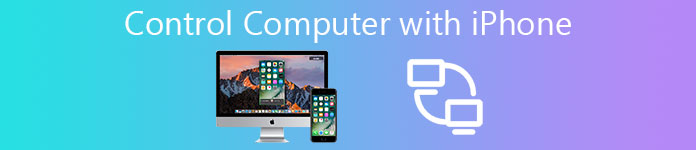
del 1: De bedste apps til styring af computer med iPhone
Top 1: HippoRemote Pro
Når det kommer til at styre computer med iPhone, bør HippoRemote Pro være et godt valg for dig. Denne software fungerer ikke kun som en levedygtig combo af trackpad og tastatur, men giver også flere af profiler til styring af programmer på computeren. Den er tilgængelig til Mac, Windows og Linux. Derudover understøttes du for at oprette dokumenter, skifte apps, vække din enhed over WAN, og endda bruge internationalt tastatur mv.
Der er et fantastisk Boxee-plugin i den seneste vision af HippoRemote Pro, der understøtter dig til at tilføje gesturekontrol. Og det kommer også funktioner med en indbygget webbrowser og Twitter-klient, som kan hjælpe dig med at kontrollere turens tidslinje, nævner og sender tweets fra den eksterne enhed, når du bruger iPhone til at styre computeren.

Top 2: Snatch
Snatch er en anden fjernbetjeningssoftware, som du kan styre pc, bærbar computer og Mac med din iPhone. Denne applikation har en multi-touch trackpad, et tastatur såvel som en indbygget fjernbetjeningseditor, som vil hjælpe dig med at redigere og designe layoutet på din styrende computer og føje knapper til en bestemt funktion. Plus, du har også lov til at oprette en "dock" af slags til de applikationer, som du ofte har brug for at få adgang til.
Når du styrer din bærbare computer med iPhone, er et af funktionerne i Snatch det, at det er nemt for dig at skifte mellem de apps, der kører. Hvis du er interesseret i denne software, kan du downloade den gratis prøveversion af Snatch for at sikre dig, om den kan opfylde dine tilfredsstillende.

Top 3: Remote HD
Remote HD arbejder med at styre din pc, laptop, Mac og endda Apple TV med iPhone. Det fungerer ikke kun en fjernbetjeningsapplikation, men også et fuldt funktionelt Virtual Network Computing-program. Med Remote HD understøttes du for at forbinde din computer med iOS-enheden via Wi-Fi, 3G og endog GPRS, hvilket betyder at du stadig kan styre computeren med din iPhone, når du er udefra.
Remote HD tilbyder også en trådløs fjernbetjening, trådløst tastatur, mus samt trackpad til din computer for at få bedre kontrol. Og det giver dig mulighed for at lancere, skifte og afslutte bestemte apps ubesværet, adgang til alle filer hurtigt, giver desktop search integration, når du styrer computeren med iPhone.

Top 4: Keymote
Keymote, fra Iced Cocoa, har til formål at fjernstyre Mac med iPhone. Denne kun Mac-app opretter specifikke nøglesæt, så du kan udføre specifikke handlinger på Mac. Den største fordel ved Keymote er dens enkelhed. Derudover er der forskellige nøglesæt indbygget i Keymote-butikken, som du kan vælge, hvilket kan hjælpe dig med at have nøglekommandoer og genveje lige ved hånden og gøre det meget nemmere at kontrollere computeren med din iPhone.
Sammenfattende er Keymote virkelig en vidunderlig fjernbetjening og værd at downloade, især du er en Mac-bruger. Det bør være en bekvem måde at fjernbetjene Mac med iPhone med nøglesætene.

Top 5: TeamViewer
TeamViewer ikke kun fjernbetjeningscomputer med iPhone, men også overføre filer til og fra fjerncomputeren. Det bruger en fantastisk VNC-klient, der giver fuld adgang, selv når du er på sofaen med din iPhone. Du skal bare downloade TeamViewer, server-side ansøgningen til både iPhone og computer, du kan nemt styre computeren med iPhone. Du kan vælge liggende tilstand for at få en bedre visning af computeren.
Alt i alt har TeamViewer en hurtig opsætning og nem brugervenlighed over de øvrige computer controller applikationer. Lite-versionen til personlig brug er gratis, men det bør være en høj pris for en måneds abonnement.

del 2: Sådan styres computere med iPhone
Trin 1. Download og installer en app
For at styre dine computere med iPhone, skal du først downloade en app, du er mest interesseret i ovenstående anbefalinger på din computer, og installerer også en iOS-visning af appen i din iPhone.

Trin 2. Tilslut til samme Wi-Fi
Slut din iPhone til det samme trådløse netværk som din computer. Hvis du ser et vindue, der beder dig om at indtaste adgangskode på din computer, skal du indstille det i henhold til instruktionen, hvilket er at forhindre, at din computer styres af andre.
Trin 3. Opret forbindelsen
Vend tilbage til din iOS-enhed, og skift knappen til VNC for at gøre den grøn. Start fjernprogrammet, konfigurer forbindelsen mellem iPhone og computer, og indtast det kodeord, du har angivet på computeren lige nu.

Trin 4. Kontrol computer med iPhone
Når du er tilsluttet, har du adgang til og styrer computeren med din iPhone. Du kan flytte væk fra computeren og forsøge at spille en video eller zoon skærmen på pc'en på din iPhone.

Bedste metode til at optage iPhone på computeren
Apeaksoft Screen Recorder er et kraftfuldt og professionelt skærmoptagelsesprogram og skærmoptagelsesværktøj med high definition, hvilket er stærkt anbefales til dig. Du får mulighed for at optage spil video, grib online film, optage webcam videoer eller tage screenshots på dine vinduer. Og du kan nemt vælge at optage video i fuld skærm eller et ønsket område af skærmen. Generelt, Apeaksoft Screen Recorder, som en gratis skærmoptager, fortjener dig at downloade og prøve.
Nøglefunktioner:
- Apeaksoft Screen Recorder kan hjælpe dig med at optage næsten alle de skærmproblemer, du vil optage, herunder online spil, læringsforløb, Skype-opkald og så videre.
- Du understøttes for at fremhæve bevægelsen af musemarkøren for at gøre det nemmere at spore, når du optager skærmvideoerne.
- Denne skærmoptager kan også gemme dine webcam videoer direkte på din pc, tillader dig endda at chatte med venner, når videoerne optages.
- Når du først har lavet videoen, kan du eksportere den i MP4or WMF og dele på internettet eller nemt afspille den på de fleste spillere.
konklusion:
Nyd denne passage? Bare følg denne tutorial og prøv. Håber det hjælper dig til nogle udstrækninger! Desuden, hvis du har flere tanker om at kontrollere computer med iPhone, kan du dele dem i kommentaren.



 iPhone Data Recovery
iPhone Data Recovery iOS System Recovery
iOS System Recovery iOS Data Backup & Restore
iOS Data Backup & Restore IOS Screen Recorder
IOS Screen Recorder MobieTrans
MobieTrans iPhone Overførsel
iPhone Overførsel iPhone Eraser
iPhone Eraser WhatsApp-overførsel
WhatsApp-overførsel iOS Unlocker
iOS Unlocker Gratis HEIC Converter
Gratis HEIC Converter iPhone Location Changer
iPhone Location Changer Android Data Recovery
Android Data Recovery Broken Android Data Extraction
Broken Android Data Extraction Android Data Backup & Gendan
Android Data Backup & Gendan Telefonoverførsel
Telefonoverførsel Data Recovery
Data Recovery Blu-ray afspiller
Blu-ray afspiller Mac Cleaner
Mac Cleaner DVD Creator
DVD Creator PDF Converter Ultimate
PDF Converter Ultimate Windows Password Reset
Windows Password Reset Telefon spejl
Telefon spejl Video Converter Ultimate
Video Converter Ultimate video editor
video editor Screen Recorder
Screen Recorder PPT til Video Converter
PPT til Video Converter Slideshow Maker
Slideshow Maker Gratis Video Converter
Gratis Video Converter Gratis Screen Recorder
Gratis Screen Recorder Gratis HEIC Converter
Gratis HEIC Converter Gratis videokompressor
Gratis videokompressor Gratis PDF-kompressor
Gratis PDF-kompressor Gratis Audio Converter
Gratis Audio Converter Gratis lydoptager
Gratis lydoptager Gratis Video Joiner
Gratis Video Joiner Gratis billedkompressor
Gratis billedkompressor Gratis baggrundsviskelæder
Gratis baggrundsviskelæder Gratis billedopskalere
Gratis billedopskalere Gratis vandmærkefjerner
Gratis vandmærkefjerner iPhone Screen Lock
iPhone Screen Lock Puslespil Cube
Puslespil Cube





